Подготовка к настройке
Перед началом убедитесь, что у вас есть стабильное подключение к Wi-Fi, зарядка и Apple ID. Зарядите устройство до 50 %, чтобы избежать отключения во время настройки. Проверьте наличие последней версии iOS на другом устройстве, чтобы ознакомиться с инструкциями, если потребуется.
Первый запуск и начальные настройки
- Включите устройство, зажав кнопку питания до появления логотипа Apple.
- Когда появится экран «Привет», выберите язык и регион, прокручивая список.
- Подключитесь к Wi-Fi, выбрав сеть и введя пароль.
- Включите функцию «Настройка сотовой связи» при необходимости.
- Определитесь с настройкой Face ID или Touch ID – следуйте инструкциям на экране, чтобы настроить биометрические данные.
- Создайте или войдите в Apple ID, введя логин и пароль.
- Настройте параметры «Найти iPhone» и «Функции конфиденциальности» по вашему усмотрению.
- Настройте Siri, если заинтересованы в голосовых командах.
Настройка важных функций и приложений
Обновление системы и установка приложений
После входа в устройство обновите iOS до последней версии: перейдите в «Настройки» > «Основные» > «Обновление ПО». Установите все доступные обновления для повышения безопасности и стабильности работы.
Затем перейдите в App Store, чтобы скачать необходимые приложения, например, мессенджеры, почтовые клиенты и социальные сети.
Настройка почты и аккаунтов
- Откройте «Настройки» > «Пароли и учетные записи».
- Добавьте учетные записи электронных почтовых сервисов (Gmail, Outlook и др.), введя логин и пароль.
Настройка уведомлений и расположения
- Перейдите в «Настройки» > «Уведомления» и выберите желаемые параметры для каждого приложения.
- Настройте службы определения местоположения в «Настройки» > «Конфиденциальность» > «Положение» – отключите или включите по необходимости.
Финальная проверка и личные настройки
Проверьте работу камер, настройте отображение яркости экрана и звука. Укажите предпочтения в приложениях для сообщений, календаря и заметок. Сделайте резервное копирование данных через iCloud или iTunes для защиты информации при возможных проблемах.
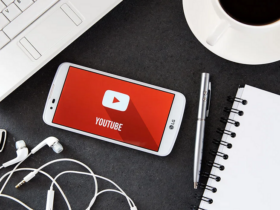
Оставить ответ